Como usar o Status no WhatsApp Web
Desvendando os Segredos do WhatsApp: Status Oculto e Publicação na Web
Parte 1: Introdução
Este artigo fornecerá informações sobre como visualizar o status do WhatsApp que está oculto para você. Além disso, você aprenderá como postar status no WhatsApp Web, permitindo que você gerencie suas atualizações de status diretamente do seu computador.
Parte 2: Como postar status no WhatsApp Web(Step-by-Step)
- Baixe e instale o WADeck (FREE!);
- Faça login no app;
- Clique em "Atualizar o status".
- Na caixa de diálogo que aparece, clique em "Digite um status".
- Clique em "Fazer upload de arquivos".
- Selecione o arquivo de imagem ou vídeo que deseja enviar.
- Clique em "Carregar imagens/videos".
- Aguarde o término do upload do arquivo e a exibição da miniatura.
- Por fim, clique em "Atualizar" para concluir o envio.
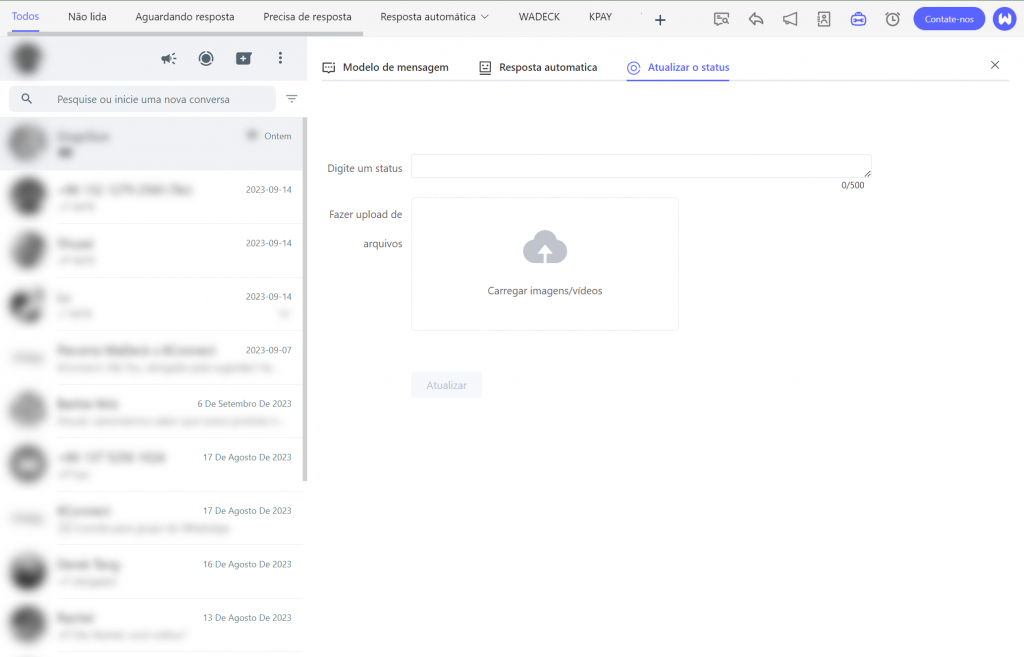
Seamlessly post and update your WhatsApp Status directly from WhatsApp Web. With WADeck integration, you can easily manage your status from your desktop or laptop without needing your mobile device.
Parte 3: Como colocar fotos com música no status do WhatsApp
Publicar fotos com música no status do WhatsApp não é tão simples quanto nos stories do Instagram e do Facebook. Diferentemente desses aplicativos, o WhatsApp não possui a opção de adicionar figurinhas de música, o que leva os usuários a recorrerem a outros aplicativos, como o InShot, para adicionar música às fotos no status do WhatsApp.
O InShot é um aplicativo popular de edição de vídeo e foto para dispositivos móveis, como smartphones e tablets. Além de oferecer uma ampla variedade de recursos de edição, ele também permite adicionar música às suas fotos, tornando-as mais envolventes e personalizadas.
Para colocar fotos com música no status do WhatsApp usando o InShot, siga estes simples passos:
- Baixe e instale o aplicativo InShot em seu dispositivo.
- Abra o InShot e selecione a opção "Foto".
- Escolha a foto que deseja editar e clique em "Próximo".
- Toque no ícone de música no canto inferior direito da tela.
- Selecione a música que deseja adicionar à sua foto.
- Ajuste a duração da música, corte-a e ajuste o volume conforme desejado.
- Toque em "Salvar" na parte superior da tela para salvar sua foto com música.
- Compartilhe sua foto com música diretamente em suas redes sociais ou salve-a em seu dispositivo para compartilhamento posterior.
Com o InShot, é fácil e conveniente adicionar música às suas fotos no status do WhatsApp. Experimente essa opção alternativa para compartilhar suas fotos com um toque musical!
Parte 4: Como ver o status do WhatsApp escondido
Quando descobrimos que o status do WhatsApp de alguém está oculto para nós, é importante entender por que não conseguimos vê-lo. A seguir, estão algumas possíveis razões para considerar antes de buscar uma solução:
- Problemas de rede temporários: Pode haver um problema temporário com a sua conexão de rede, o que impede o carregamento e a visualização do status da pessoa. Nesses casos, verifique se a sua conexão com a internet está estável e tente atualizar a página de status ou reiniciar o aplicativo.
- Configurações de privacidade: Você ou a pessoa em questão podem ter alterado as configurações de privacidade relacionadas ao "visto por último", "status online" ou "foto de perfil". Se um de vocês restringiu essas configurações, isso pode afetar a visibilidade dos status. Verifique as suas próprias configurações de privacidade e certifique-se de que a pessoa não tenha limitado a visibilidade apenas para contatos específicos.
- Sincronização de contatos: Você e a pessoa podem precisar sincronizar os seus contatos. Às vezes, problemas com a sincronização de contatos podem afetar a visibilidade dos status. Tente atualizar a sua lista de contatos ou sincronizar os seus contatos para ver se isso resolve o problema.
- Contato bloqueado: Se você não consegue ver o status de alguém, é possível que essa pessoa tenha bloqueado você. Nesse caso, você não poderá ver as atualizações de status dela. Tente entrar em contato por outros meios para confirmar se você foi bloqueado.
- Não salvo como contato: Se você não tem o número da pessoa salvo na lista de contatos do seu telefone, pode ser que você não consiga ver as atualizações de status dela. Verifique se você tem o contato salvo em seu telefone e se a pessoa também tem o seu contato salvo.
- Nenhuma mensagem anterior: Se a pessoa nunca enviou uma mensagem para você antes ou se vocês não tiveram qualquer interação, é possível que os status dela não sejam visíveis para você. Ter um histórico de conversas com a pessoa às vezes permite a visualização dos status.
Considere essas possíveis razões e tome as medidas adequadas para resolvê-las. Se nenhuma dessas razões se aplicar ou se o problema persistir, é recomendável entrar em contato com o suporte do WhatsApp para obter assistência adicional.
Parte 5: Como visualizar status do WhatsApp e não ser visto
O WhatsApp permite que os usuários visualizem os status de forma anônima, sem que a outra pessoa saiba, de maneira nativa, sem a necessidade de baixar programas adicionais. No entanto, ao fazer isso, o usuário deixará de ter sua visualização informada nos status dos amigos e também não poderá ver quem visualizou suas próprias atualizações. Além disso, a desativação da confirmação de leitura também removerá os tiques azuis de confirmação de leitura das mensagens nas conversas individuais.
Para ver os status do WhatsApp de forma anônima, siga os passos abaixo para desativar a confirmação de leitura:
- Abra o aplicativo do WhatsApp em seu dispositivo.
- Acesse as configurações, tocando no ícone de menu no canto superior direito da tela.
- Em seguida, selecione "Conta" ou "Privacidade", dependendo da versão do aplicativo.
- Role para baixo até encontrar a opção "Confirmações de Leitura" ou "Visto por Último".
- Desative essa opção, desmarcando a caixa ao lado dela.
Para ver os status do WhatsApp de forma anônima, siga os passos abaixo para desativar a confirmação de leitura:
Ao desativar a confirmação de leitura, você poderá ver os status de outras pessoas anonimamente, sem que elas saibam que você os visualizou. No entanto, é importante lembrar de respeitar a privacidade de cada usuário e utilizar essas configurações de forma consciente. Se desejar reativar a confirmação de leitura e ter todas as funcionalidades do WhatsApp normalmente, basta seguir os mesmos passos e ativar a opção novamente.
Lembre-se de que a privacidade é importante e devemos sempre respeitar as configurações e preferências de cada pessoa ao usar o WhatsApp.
Conclusão
Agora você tem o conhecimento necessário para ver status ocultos no WhatsApp e postar status no WhatsApp Web. Ao seguir as orientações fornecidas, você poderá aproveitar ao máximo esses recursos e desfrutar de uma experiência ainda mais completa no WhatsApp. Lembre-se de sempre respeitar a privacidade de outras pessoas ao visualizar seus status e configurar suas próprias opções de privacidade de acordo com suas preferências.
Deseja saber mais sobre o WhatsApp CRM?🚀
O WADeck foi criado especialmente para economizar tempo e dinheiro para você e sua equipe.
Crie sua conta gratuita agora.